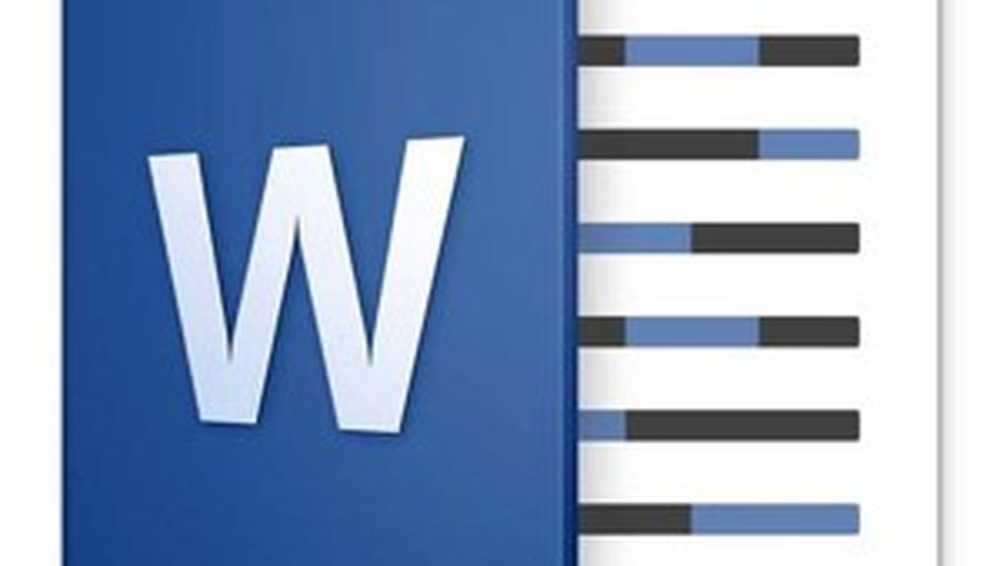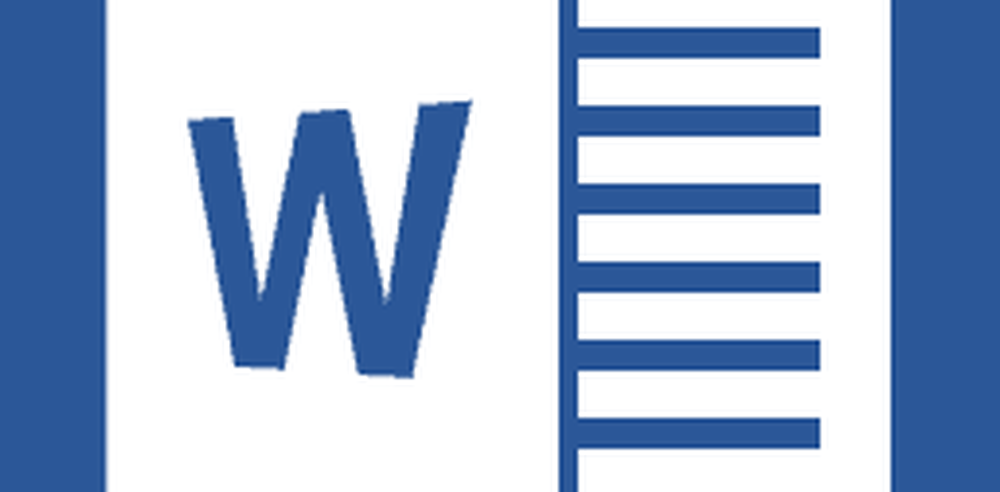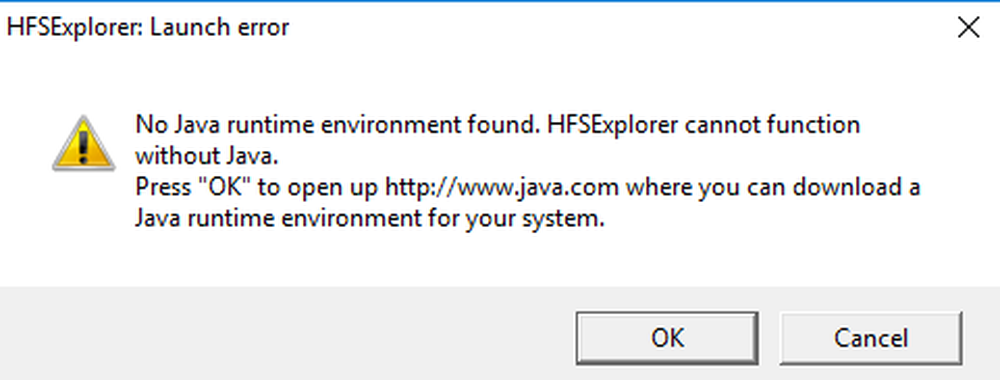Cum se utilizează aplicațiile bazate pe locație fără a activa serviciul de localizare pe Windows 10

Cei mai mulți dintre noi permit computerele noastre Windows 10 să folosească serviciul de locație deoarece ajută diverse aplicații cum ar fi Hărți, Cortana, Meteo, etc, să ne dea o experiență mai bună. De exemplu, dacă doriți să știți despre direcția unui anumit loc din locația dvs. curentă, sistemul cunoaște deja punctul de pornire. Cu toate acestea, dacă nu doriți să activați Serviciul de localizare, dar totuși doriți să obțineți o experiență mai bună din aplicații, iată cum puteți utiliza aplicații bazate pe locație, fără a activa serviciul de localizare.
Există mulți oameni care nu doresc să activeze serviciul de locație, deoarece Microsoft vă culege informațiile pe baza locației. Cu toate acestea, dacă nu activați serviciul de localizare, este posibil să pierdeți diverse lucruri interesante, cum ar fi prognoza meteo și multe altele. De asemenea, mulți oameni vor să-și protejeze confidențialitatea prin dezactivarea serviciului de localizare. Pentru ei, acest truc va fi util.
Utilizați aplicațiile bazate pe locație fără a activa serviciul de localizare
Acest truc funcționează numai pe aplicații Microsoft cum ar fi Hărți, Vreme, etc. Alte site-uri terțe pot cere să activați serviciul de localizare. Microsoft a oferit o opțiune numită
Microsoft a oferit o opțiune numită Locația implicită. Această caracteristică permite utilizatorilor să stabilească o locație ca locație prestabilită. Dacă setați o locație prin această opțiune, toate aplicațiile bazate pe locație vor începe să considere că aceasta este locația dvs. curentă. Deoarece nu trebuie să activați Serviciul de localizare, nimeni nu vă va urmări.
Pentru a începe, mai întâi trebuie să dezactivați serviciul de localizare. Pentru aceasta, deschideți Setări pe mașina dvs. Windows 10. Puteți apăsa butoanele Win + I împreună sau puteți găsi butonul "Setări"Din meniul Win + X.
Apoi, accesați secțiunea Confidențialitate> Locație. În partea dreaptă, veți vedea a Schimbare buton sub textul numit Locația pentru acest dispozitiv este activată. Faceți clic pe acel buton și utilizați butonul de comutare pentru a activa serviciul de localizare pe computerul Windows 10.

Acum faceți clic pe Setare implicită butonul vizibil sub opțiunea Locație implicită. Aplicația Hărți va apărea.
În colțul din stânga sus, veți găsi o opțiune numită Setați locația prestabilită.

Faceți clic pe acesta și introduceți o adresă pentru a o utiliza ca locație prestabilită. După ce acest loc apare pe hartă, apăsați pe Schimbare buton.
Asta e! Sper că veți găsi acest truc simplu util.